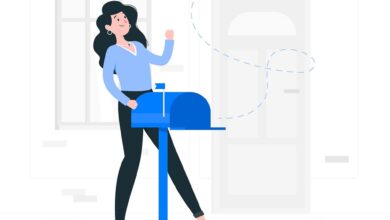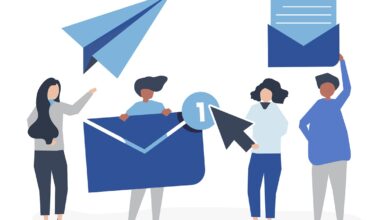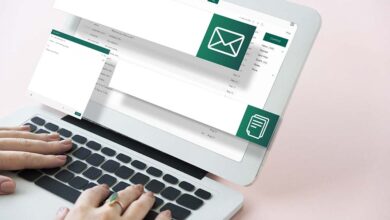iPhone Üzerinde ProMail Kurulumu
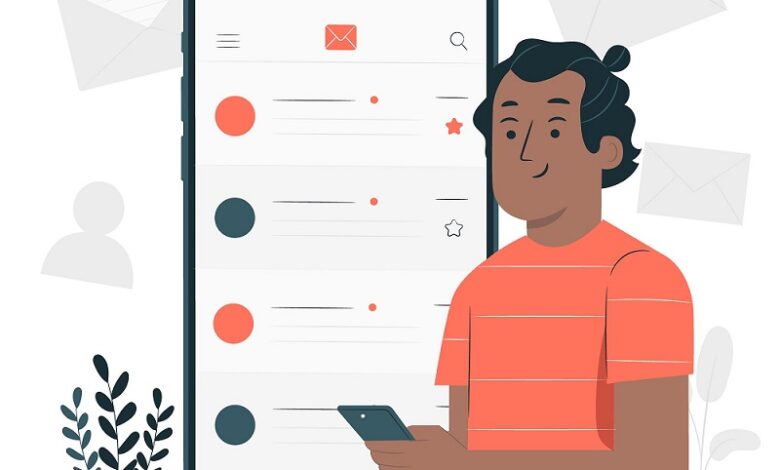
iPhone üzerinde aşağıdaki yönergeyi kullanarak ProMail hesabınızı oluşturabilirsiniz.
- Ayarlar menüsünden Mail,Kişiler,Takvimler ‘e girin.
- Hesap Ekle ‘ye tıklayın.
Aşağıdaki ekran gelecektir.
- Ekranın en altında yer alan Diğer ‘e tıklayın.
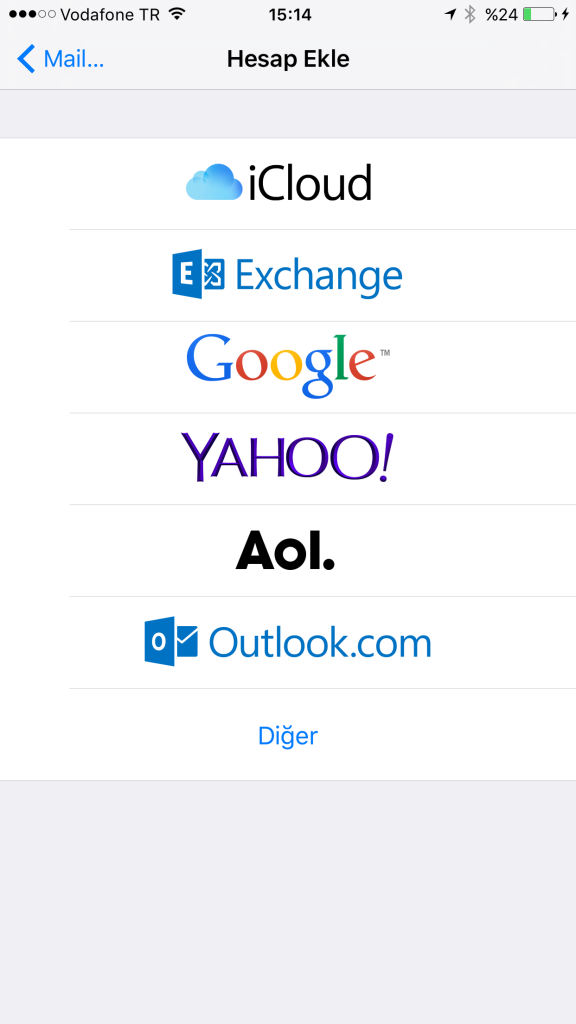
- Aşağıdaki ekran gelecektir. Burada Mail Hesabı Ekle‘ye basın.
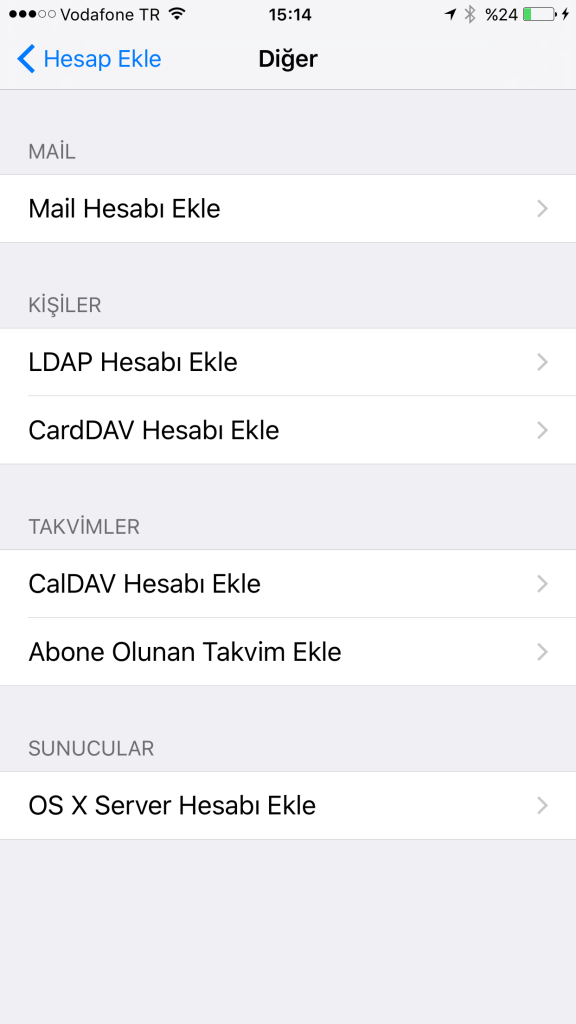
Aşağıdaki ekran gelecektir;
- Ad Soyad kısmında Türkçe karakter kullanabilir istediğinizi yazabilirsiniz. Burası karşı tarafta maili gönderen kişi olarak görünecektir.
- E-posta kısmına eklemek istediğiniz e-posta hesabını resimde görüldüğü gibi yazın.
- Bu e-postayı oluştururken belirlediğiniz parolayı girin.
- En üst sağ köşedeki Sonraki yazısına tıklayın.
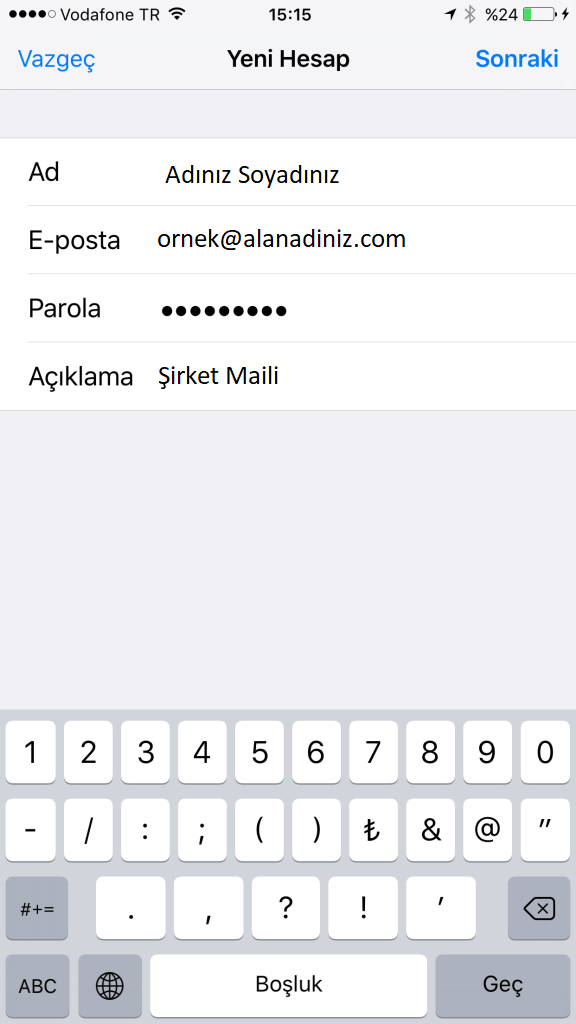
IMAP seçerseniz: E-mailleri sunucu tarafında tutar. Bilgisayar ve diğer cihazlardaki tüm E-posta İstemcisi (Örnek Outlook) programlar yardımıyla senkronize bir şekilde e-postalarınıza ulaşabilirsiniz.
POP seçerseniz: E-mailleri telefonunuza indirir. Bilgisayar ve diğer cihazlardaki tüm E-posta İstemcisi (Örnek Outlook) programlar yardımıyla senkronize bir şekilde e-postalarınıza ulaşamazsınız. E-postalar POP3 olarak kurduğunuz cihaza indirilir ve sunucudan silinir.
Aşağıdaki ekrana eksik olan verileri aşağıdaki örnekler doğrultusunda girin.
Ad : E-posta Hesabını kullanacak kişinin adı
E-posta: Oluşturduğunuz ve kullanmak istediğiniz e-posta hesabı
Açıklama: E-posta hesabınıza verdiğiniz isim olmalıdır. Biz Şirket Maili olarak tanımladık.
- Gelen Posta Sunucusu
- Sunucu Adı : nano.promail.com.tr
- Kullanıcı Adı : E-posta hesabınız
- Parola : E-posta hesabınızın şifresi
- Giden Posta Sunucusu
- Sunucu Adı : nano.promail.com.tr
- Kullanıcı Adı : E-posta hesabınız
- Parola : E-posta hesabınızın şifresi
(Dikkat Önemli: Gelen ve Giden Posta Sunucunuz görselde yazılandan farklı olabilir, sunucu adınızı sistem yöneticisinden öğrenerek nano gördüğünüz yere o sunucu adını girin)
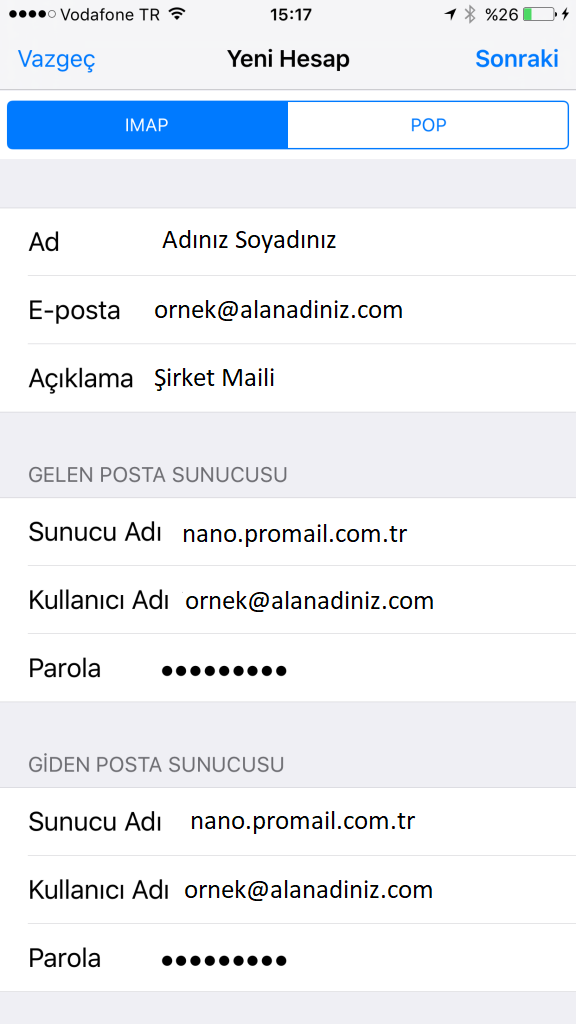
Aşağıdaki ekran geldiği zaman Evet‘e basın.
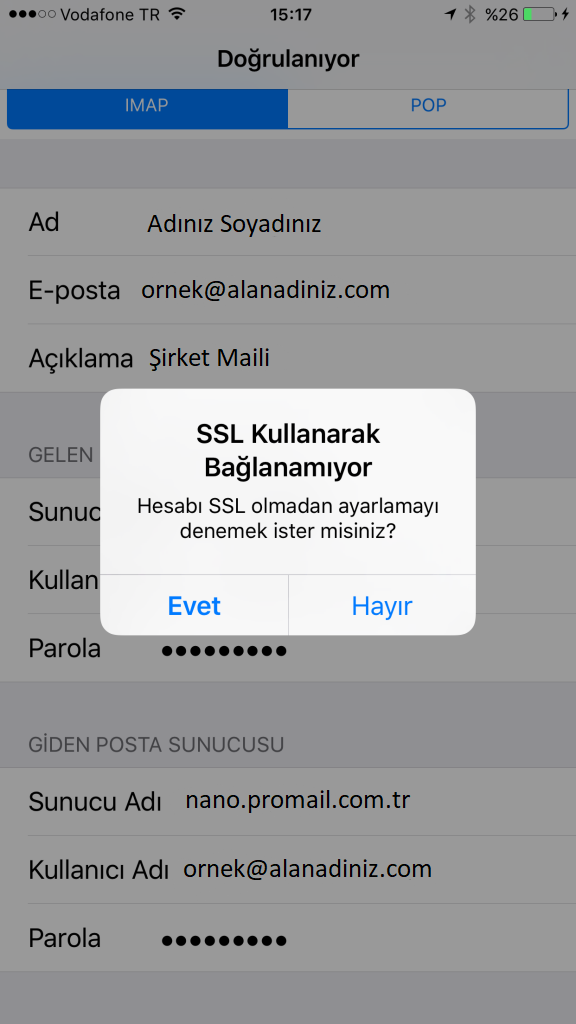
Aşağıdaki ekran geldiği zaman Sürdür‘e basın.
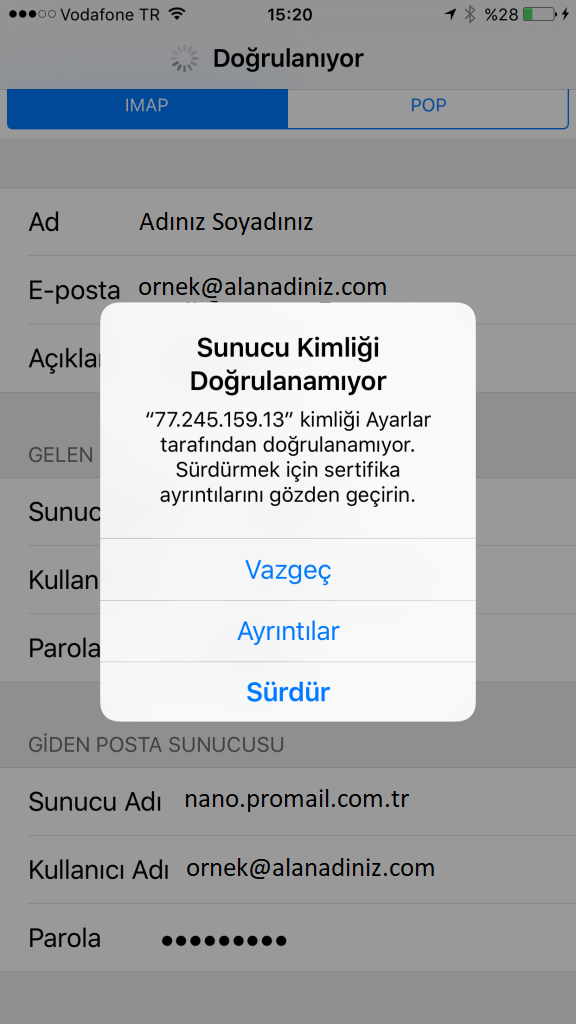
E-mail hesabınız kuruldu. Kaydet butonuna tıklayarak işlemi tamamlayın.

Artık iPhone üzerinden e-mail alıp gönderebilirsiniz.